AIWindows配置GPU Cuda驱动和Pytorch框架
Posted sjh752422969
tags:
篇首语:本文由小常识网(cha138.com)小编为大家整理,主要介绍了AIWindows配置GPU Cuda驱动和Pytorch框架相关的知识,希望对你有一定的参考价值。
目录
在进行AI项目开发的时候,经常要在GPU环境中运行代码,对于没有配置过的新人来说,还是有点复杂的,本文简单总结在Winddows环境种配置的全过程,适合新手入门,仅供大家参考。
1、Cuda驱动安装
安装cuda驱动和pycharm的容易搞错的地方就是软件版本的选择,要么是驱动的版本选择错误,要么就是,所以先解决怎么查看版本的问题
1.1 查看显卡硬件
首先看下我们的电脑是否有GPU设备,邮件【我的电脑】,进入到【管理】->设备管理器->显示适配器,可以看到我的GPU显卡是NVIDIA GeForce MX110

1.2 查看cuda版本
接下来,我们再看看应该要下载什么版本的驱动,进入到window命令行界面,
输入命令:nvidia-smi
可以看到:驱动版本号是10.1,驱动的内存大小是2G(小的可怜)以及显卡的版本号
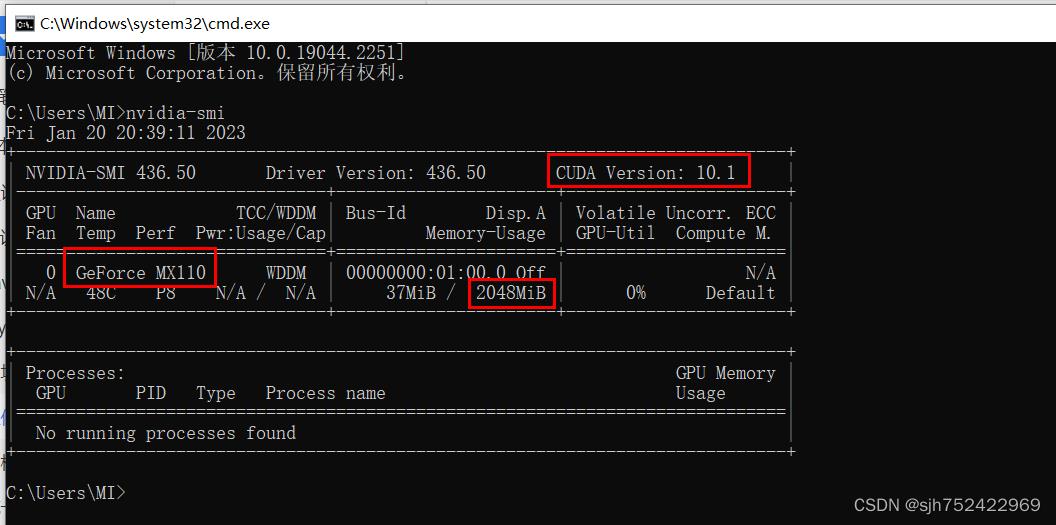
好的既然知道了驱动的版本,我们就去下载驱动,直接进入到英伟达的官网
网址:NVIDIA Developer,进入到Download模块,就可以找到自己要下载的版本
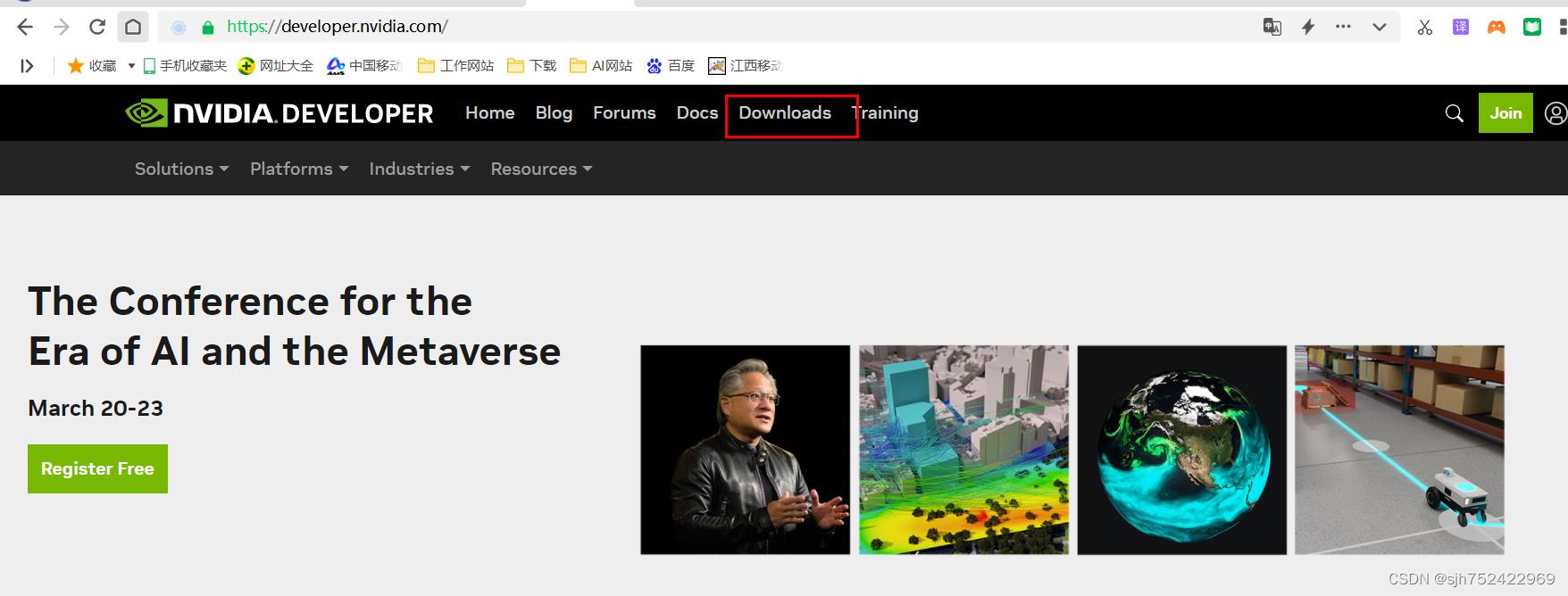
下载好以后,就可以直接安装了,一路next就可以完成cuda10.1驱动的安装,我的下载地址如下:
CUDA Toolkit 10.1 original Archive | NVIDIA Developer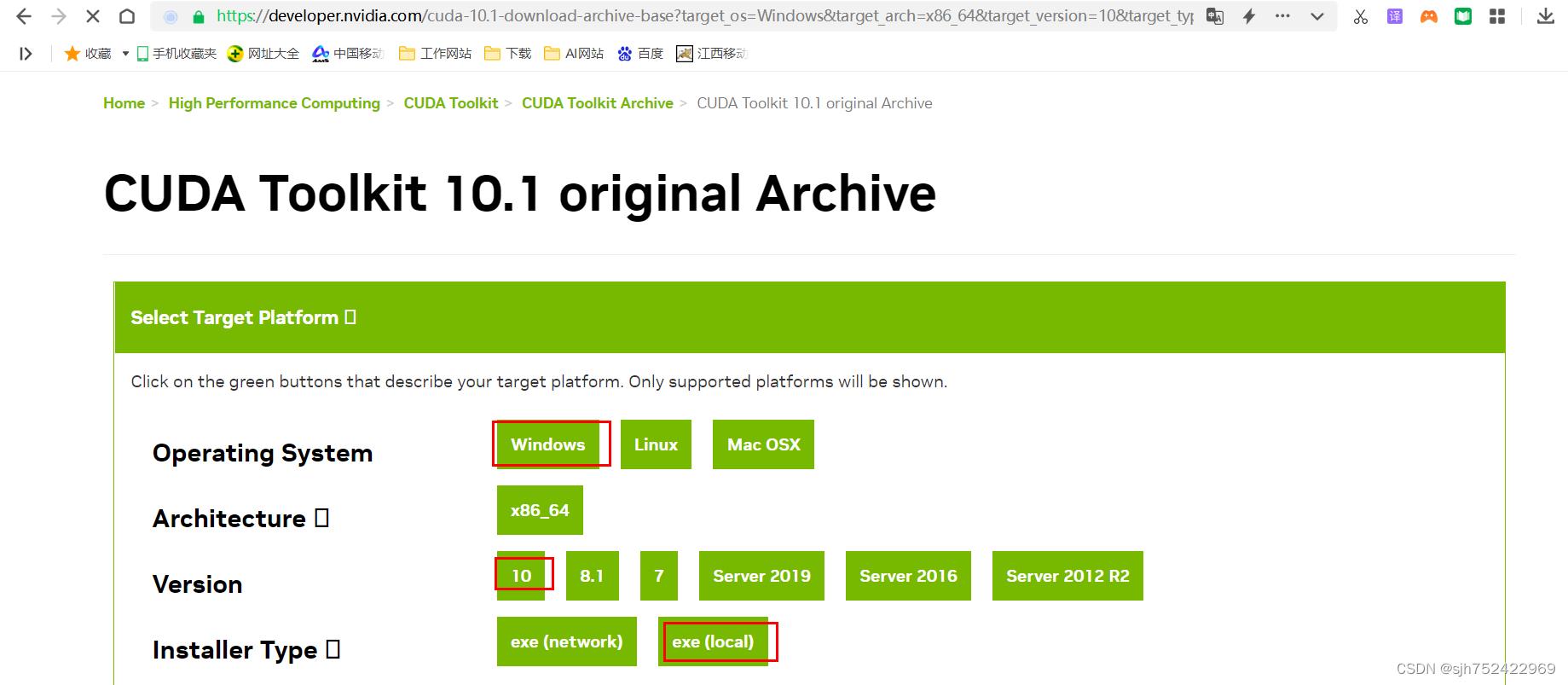
下载exe版本下来后,直接一路安装就可以,安装成功后,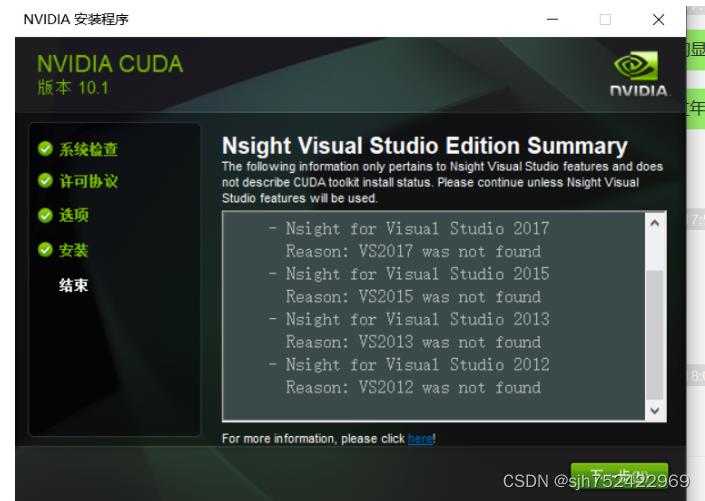
要进行验证,使用验证方法如下,是否安装成功
验证命令:nvcc -V
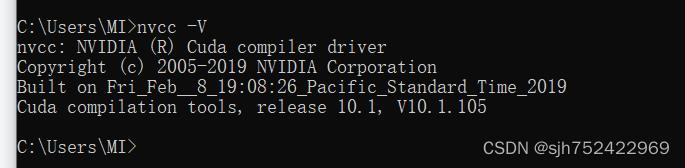
可以看到cuda驱动是安装成功了的
2、Annaconda python环境准备
为了保持环境的赶紧整洁和隔离性,我再Annaconda种单独准备了一个python环境用于pytorch的安装和部署
2.1 创建pytorch_gpu
进入到window 命令行,执行如下命令
创建环境:conda create -n pytorch_gpu
激活环境:conda activate pytorch_gpu
查看conda的环境:conda env list
2.2 查看python版本
进入到pytorch_gpu(执行:activate pytorch_gpu ),然后执行:python --version
可以看到python的具体版本是3.8.8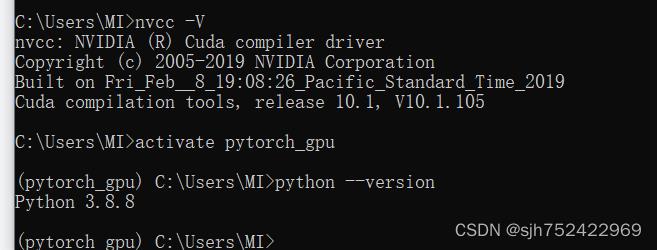
3、Pytorch和torchVsion软件安装
最关键的步骤之一,就是确定torch和torchVsion的版本,如果版本没有配套,就很容易出现各种妖孽的问题,确定地址是pytorch的官网:Previous PyTorch Versions | PyTorch
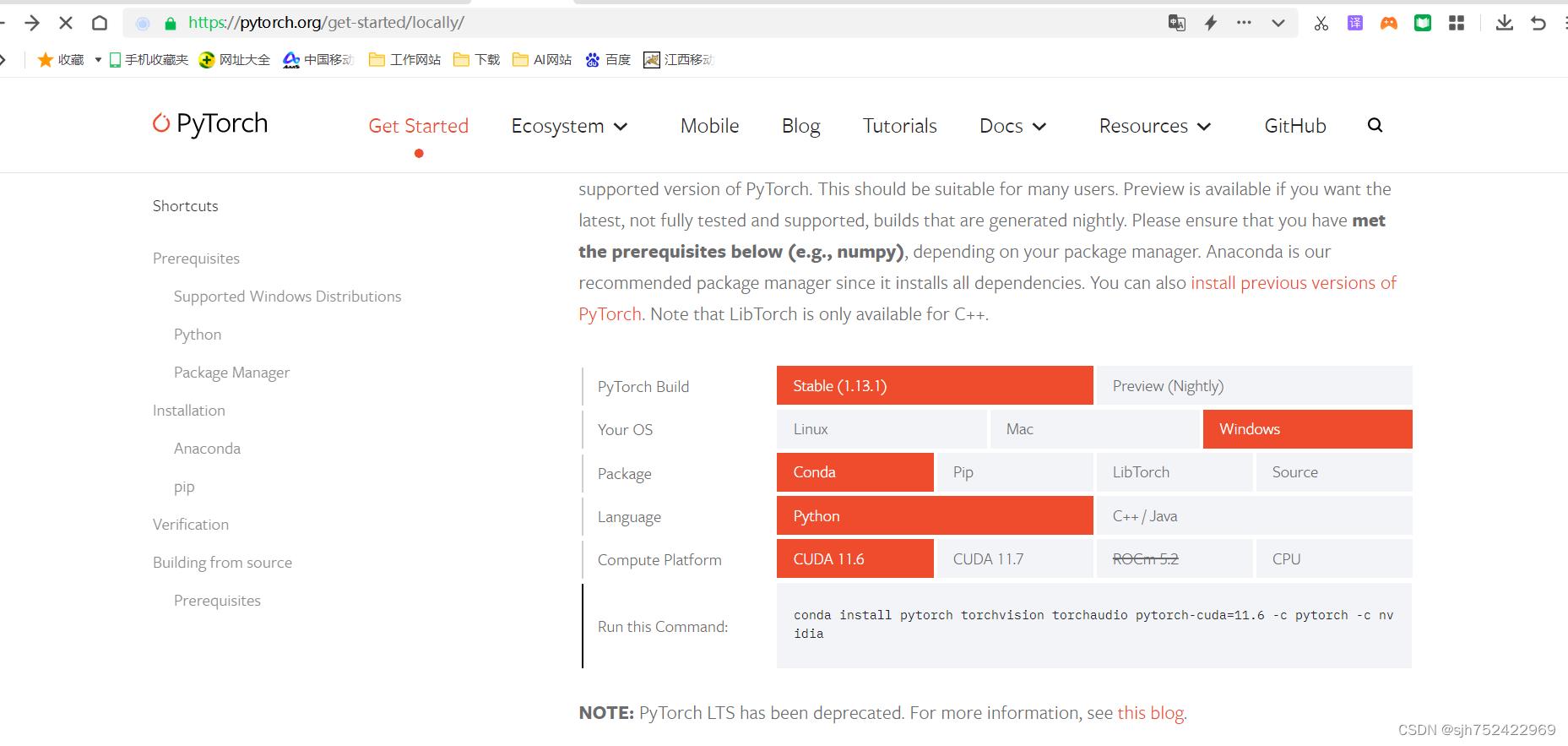
如果cuda版本比较老,就可以直接进入这个链接去找到对应的版本
https://pytorch.org/get-started/previous-versions/
可以看到cuda10.1 对应到的 torch和torchvision的版本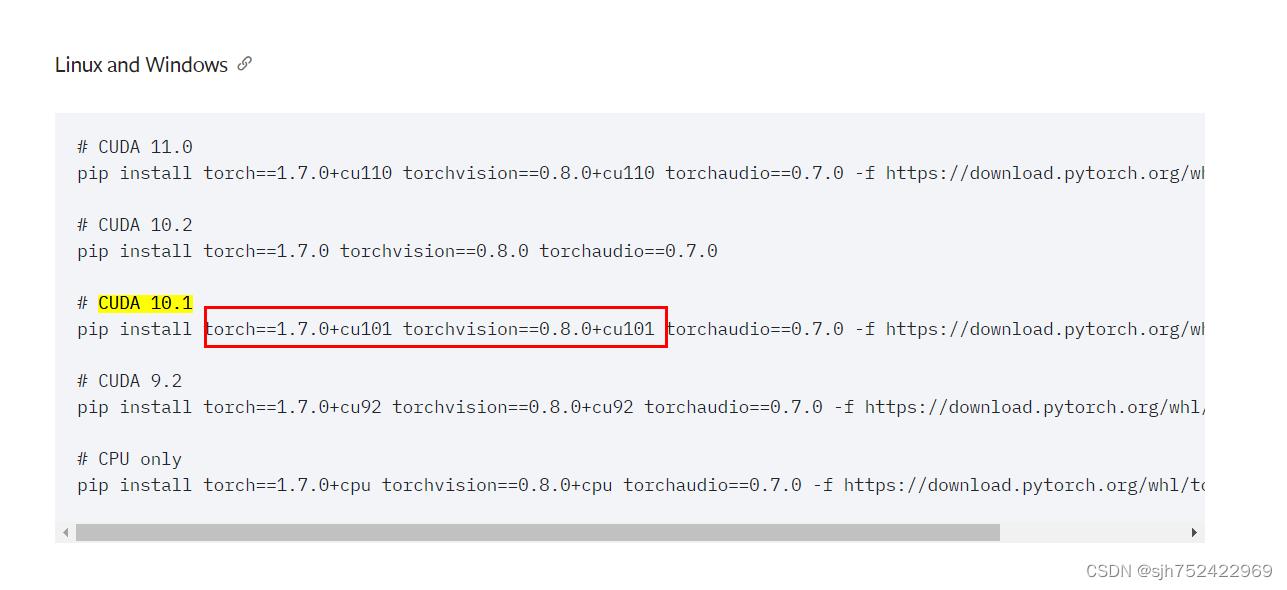
所以接下来去下载pytorch和torchvision就可以,下载地址这里
https://download.pytorch.org/whl/torch_stable.html
找到合适的,找的方法如下:
cu101:表示cuda10.1版本
torch-1.7:表示pytorch的版本
cp38:表示python为3.8版本
win_amd64:表示64位windows系统
如图所示,就是pytorch的要下载的版本:https://download.pytorch.org/whl/cu101/torch-1.7.0%2Bcu101-cp38-cp38-win_amd64.whl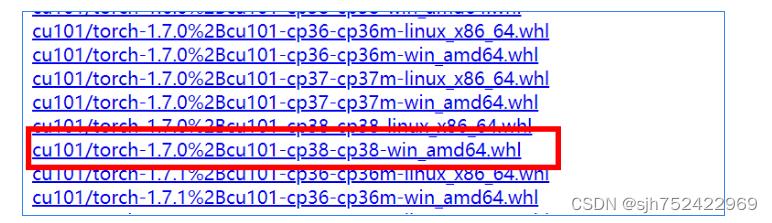
同样的方法找到torchvision,下载torchvision:https://download.pytorch.org/whl/cu101/torchvision-0.8.0-cp38-cp38-win_amd64.whl
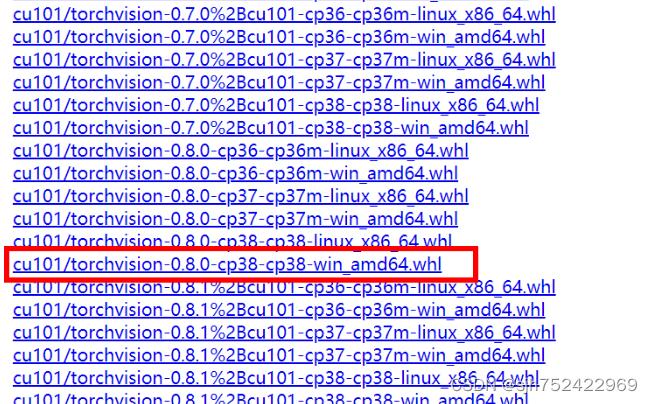
4)安装pytorch
把下载下来的pytorch和torch vison,都放在了这个目录D:\\kaifa\\install\\cuda
进入到python_gpu环境,然后进入到D:\\kaifa\\install\\cuda,执行如下命令
pytorch安装: pip install "torch-1.7.0+cu101-cp38-cp38-win_amd64.whl"
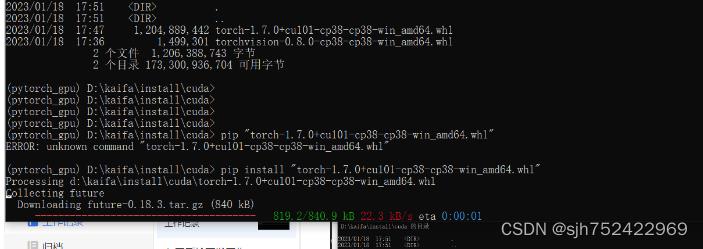
安装成功界面如下
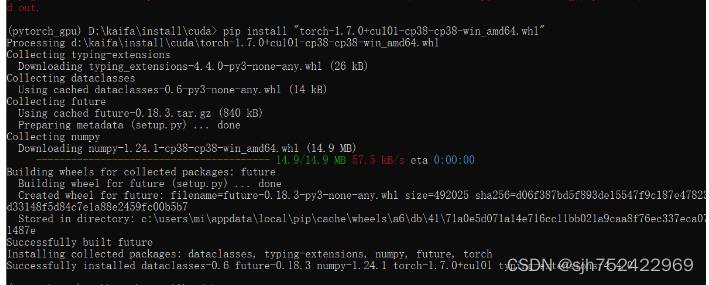
torchVision安装: pip install "torchvision-0.8.0-cp38-cp38-win_amd64.whl"
安装成功界面如下:
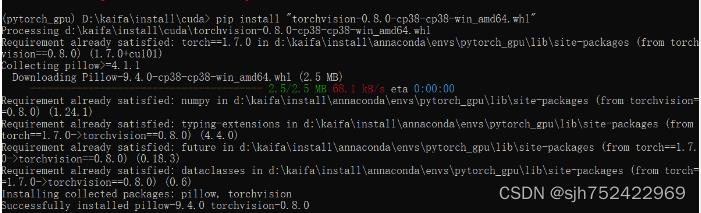
到此,pytorch和torchVision都完成了安装。
4、验证测试
前面已经完成了Cuda驱动、pytorch和torchVsion的安装,现在我们要测试一下是否能使用GPU环境。测试在python_gpu环境种,执行如下代码:
import torch
print(torch.cuda.is_available())
显示为True表示配置成功
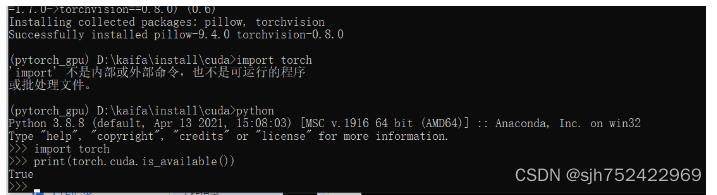
当然,我也准备了一段代码来具体跑一下,体现GPU算力的优越性
#coding=gbk
# This is a sample Python script.
import torch
# Press Ctrl+空格 to execute it or replace it with your code.
# Press Double Shift to search everywhere for classes, files, tool windows, actions, and settings.
def test_gpu():
import time
import torch
# 测试gpu计算耗时
A = torch.ones(5000, 5000).to('cuda')
B = torch.ones(5000, 5000).to('cuda')
startTime2 = time.time()
for i in range(100):
C = torch.matmul(A, B)
endTime2 = time.time()
print('gpu计算总时长:', round((endTime2 - startTime2) * 1000, 2), 'ms')
# 测试cpu计算耗时
A = torch.ones(5000, 5000)
B = torch.ones(5000, 5000)
startTime1 = time.time()
for i in range(100):
C = torch.matmul(A, B)
endTime1 = time.time()
print('cpu计算总时长:', round((endTime1 - startTime1) * 1000, 2), 'ms')
# Press the green button in the gutter to run the script.
if __name__ == '__main__':
print(torch.cuda.is_available())
test_gpu()
可以看出来GPU的算力还是挺不错的
以上是关于AIWindows配置GPU Cuda驱动和Pytorch框架的主要内容,如果未能解决你的问题,请参考以下文章
Ubuntu22.04深度学习GPU环境配置:Nvidia CUDA 11.7cuDNN 8.5 详细解读(20220910)
Ubuntu22.04深度学习GPU环境配置:Nvidia CUDA 11.7cuDNN 8.5 详细解读(20220910)
Ubuntu22.04深度学习GPU环境配置:Nvidia CUDA 11.7cuDNN 8.5 详细解读(20220910)
Ubuntu18.04 + CUDA9.0 + cuDNN7.3 + Tensorflow-gpu-1.12 + Jupyter Notebook深度学习环境配置